Come configurare APN internet con bip su iPad
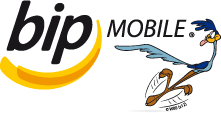 Oggi vi spieghiamo come districarvi nelle configurazioni dell’iPad Apple con i gestore bip Mobile.
Oggi vi spieghiamo come districarvi nelle configurazioni dell’iPad Apple con i gestore bip Mobile.
Iniziamo con define l’APN che rappresenta il punto di accesso alla rete.
Ogni operatore hai il proprio APN (Access Point Name) tramite il quale consente l’accesso alla rete dati.
E’ quindi indispensabile conoscere quello del proprio gestore per poter navigare.
Nel caso di bip l’APN da impostare è internet.vistream.it (non dimenticate i punti).
Attenzione al ROAMING dati con bip: I costi potrebbero essere molto elevati!
Bisogna sapere che quando siamo sotto copertura bip il piano dati che viene applicato è quello sottoscritto mentre se non c’è copertura bip mobile il servizio dati va in ROAMING ossia viene erogato da altro gestore con tariffe e costi molto elevati e prestazioni minori.
Per non incorrere in questo problema dobbiamo DISABILITARE il roaming dall’ipad.
I campi devo essere correttamente compilati altrimenti la connettività Dati cellulare non si abiliterà.
Se avete ancora dubbi, per verificare la correttezza dei dati andate al sito Web della 3 http://www.bip.it oppure è possibile chiamare il servizio clienti bip al numero 4050 consentito sola da bip card.
Articolo: Configurazione INTERNET IPAD TIM
Articolo: Configurazione INTERNET IPAD Vodafone
Articolo: Configurazione INTERNET IPAD Wind
Articolo: Configurazione INTERNET IPAD 3
Qui di seguito una guida passo-passo con immagini
Cliccate su:
Impostazioni
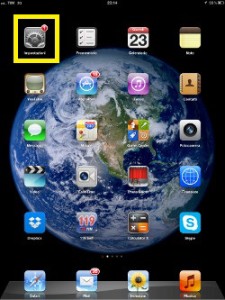
Impostazioni>Dati cellulare e attivate spostando il cursore a destra,
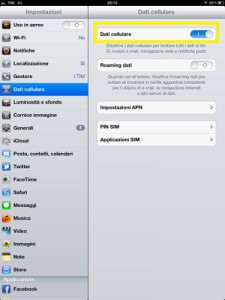
DISABILITAZIONE ROAMING DATI
Ora controllate che Roaming dati sia disabilitato, il cursore deve essere a sinistra. Vedi figura n.3
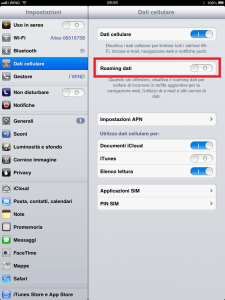
Cliccate su: Impostazioni APN
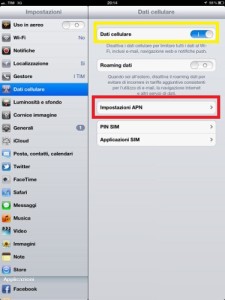
Digitate l’APN di bip:
internet.vistream.it
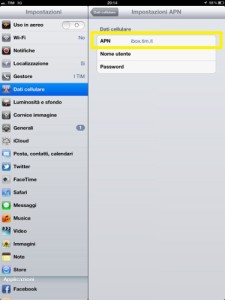
Avete finito ma aspettate non uscite dovete salvare semplicemente cliccando in alto sulla freccia indietro Dati cellulare.
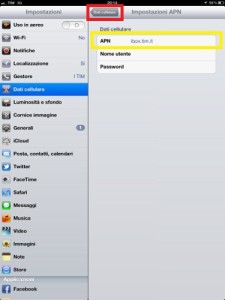
Ora avete davvero terminato, se l’operazione è andata a buonfine ve ne accorgerete se in alto a sinistra apparità 3G.
Buona navigazione da TelefoniNoStop